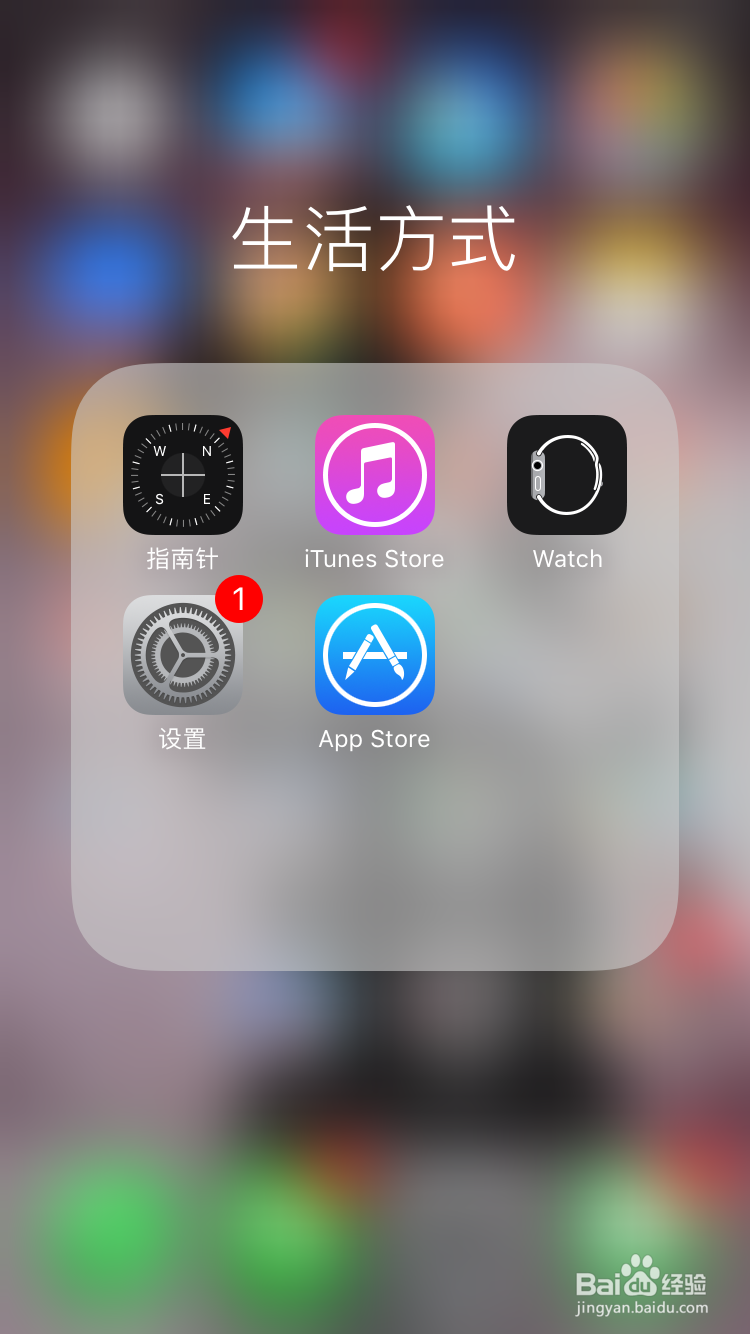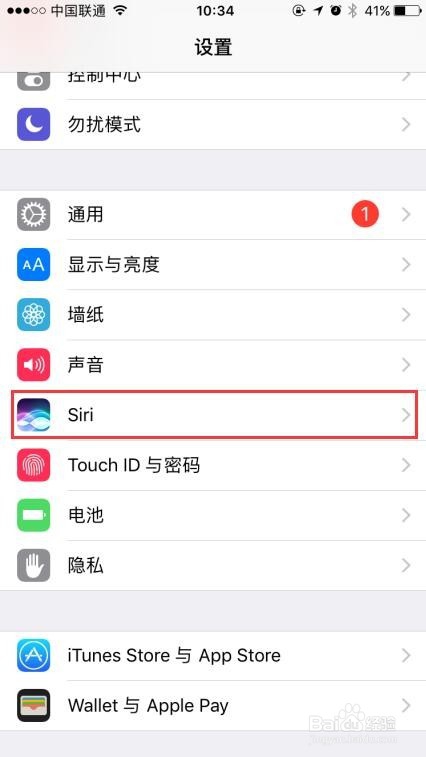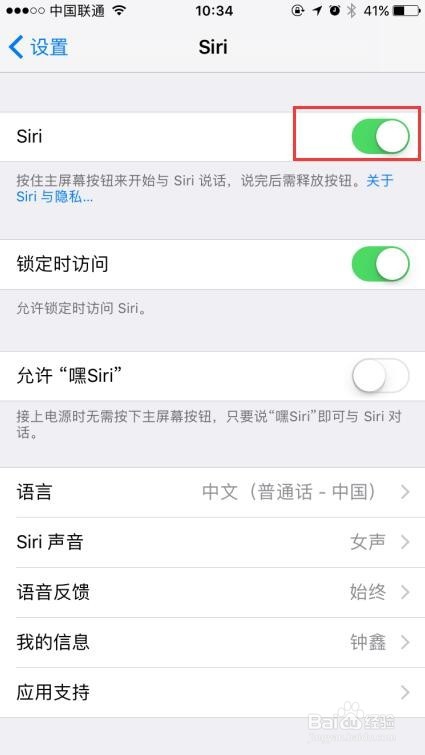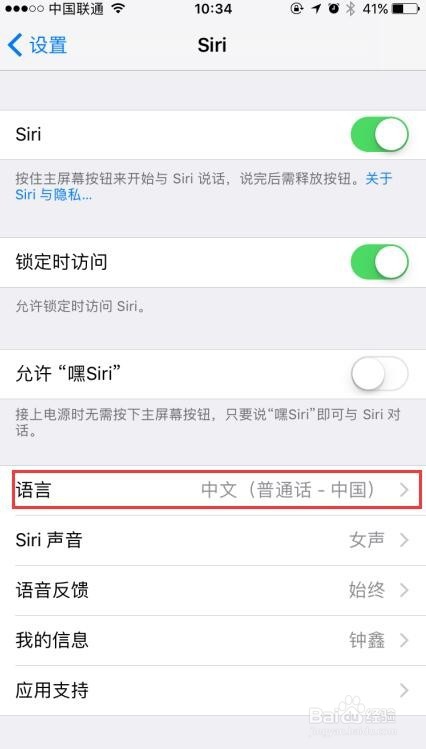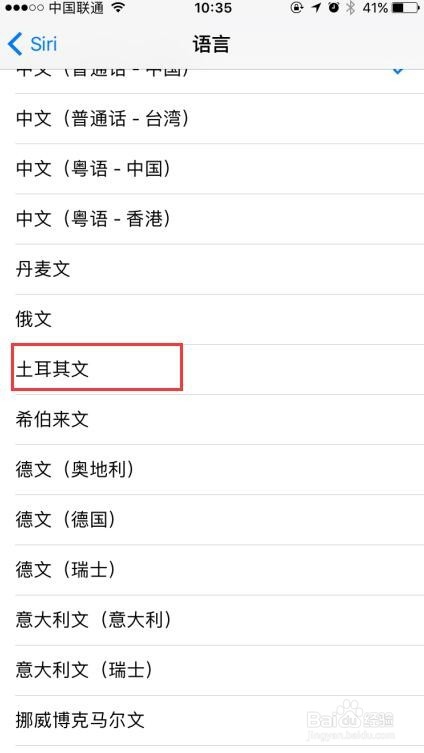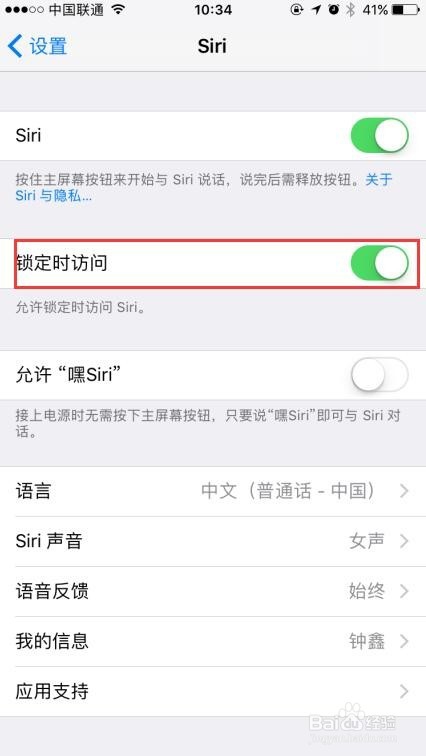iPhone6怎么关闭Home键打开Siri语音助手
1、找到“设置”图标,并打开
2、然后拖动页面到中间位置,我们找到“Siri”并打开
3、在这里我们要把“siri”功能打开,需要大家注意的是,我们这里说的是打开,而不是关闭。
4、然后我们点击选择“语言”
5、在这个语言选择里面,找到“土耳其”或“阿拉伯”语言
6、最后我们把“锁定时访问”选项关闭同时再把“siri”功能关闭,就可以了。
声明:本网站引用、摘录或转载内容仅供网站访问者交流或参考,不代表本站立场,如存在版权或非法内容,请联系站长删除,联系邮箱:site.kefu@qq.com。
阅读量:79
阅读量:62
阅读量:30
阅读量:36
阅读量:75